Google Chrome – быстрый, удобный и безопасный веб-браузер, который оснащен удобным функционалом и имеет стильный внешний вид. Хром получил популярность в том числе благодаря многочисленным инструментам, делающим работу в сети легче и эффективнее.
Интерфейс Гугл Хром может подстраиваться под предпочтения своего пользователя. Это касается как функционала (разные закладки, панели и т.п.), так и оформления (фоны, шрифты). В этом материале мы поговорим как раз об оформлении и разберем, как поставить свою тему в Гугл Хром.
О темах в Гугл Хром
Темы Гугл Хром – это уникальные графические оболочки, которые меняют внешний вид веб-браузера.
В интернет-магазине Хром вы найдете дизайнерские обложки, выполненные в различных стилях:
- фоны в темных тонах;
- космические темы – звезды и планеты;
- изображения в стиле минимализма;
- завораживающие пейзажи со всего мира
- цветные темы, которые наполнят красками ваш браузер;
- орнаменты и цветочные узоры;
- темы для автолюбителей и многие другие.
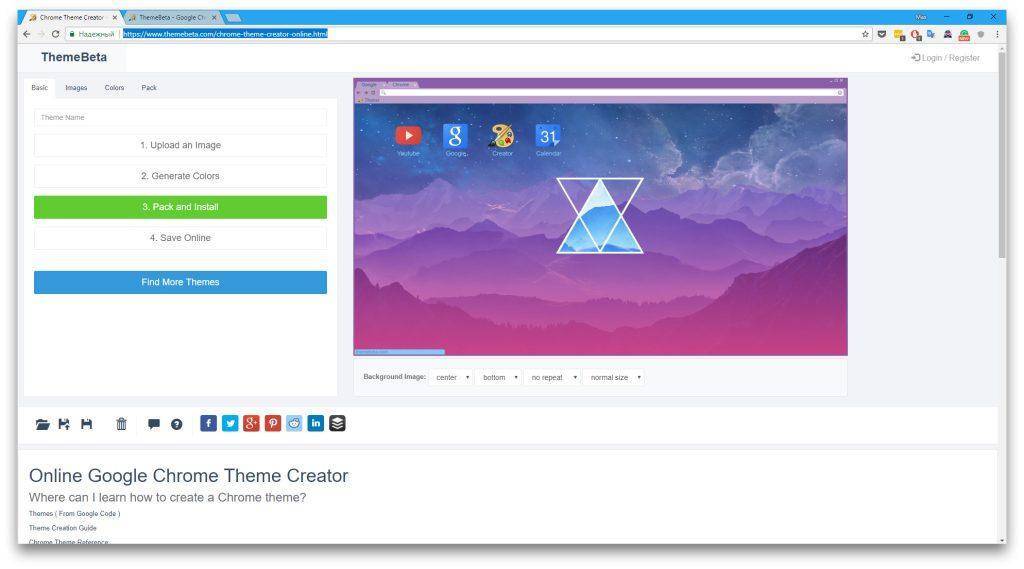
Установив новую тему, вы увидите, как изменилась рамка браузера и фоновое изображение, которое появляется на экране при открытии новой вкладки.
Как поставить тему
Темы Гугл Хром можно использовать как на персональном компьютере, так и на мобильном устройстве, оснащенном операционной системой Android или iOS.
Множество тем для веб-браузера находится в магазине Хром. И несмотря на слово «магазин», сами темы бесплатны.
На компьютере
Поменять тему в Хроме на ПК достаточно просто:
- Откройте Гугл Хром на компьютере;
- В правом верхнем углу экрана нажмите на значок из трех точек и в выпадающем окне выберите пункт «Настройки»;
- Найдите слева раздел «Внешний вид» и, выбрав его, кликните на строку «Тема».
Выберите понравившееся оформление и нажмите «Установить». Тема применится моментально, не требуя перезагрузки браузера.
К сожалению, в Хроме нет инструмента для переключения между установленными темами. Поэтому для смены оформления придется каждый раз заходить в магазин.
На Android
Для того, чтобы установить новое оформление в Хроме на Android, следует:
- В браузере нажать на три точки и перейти в раздел «Настройки»;
- Пролистайте страницу вниз, и вы увидите строку «Тема», нажатие на которую открывает доступные к использованию варианты;
- Установите флажок напротив темы, которую вы выбрали.
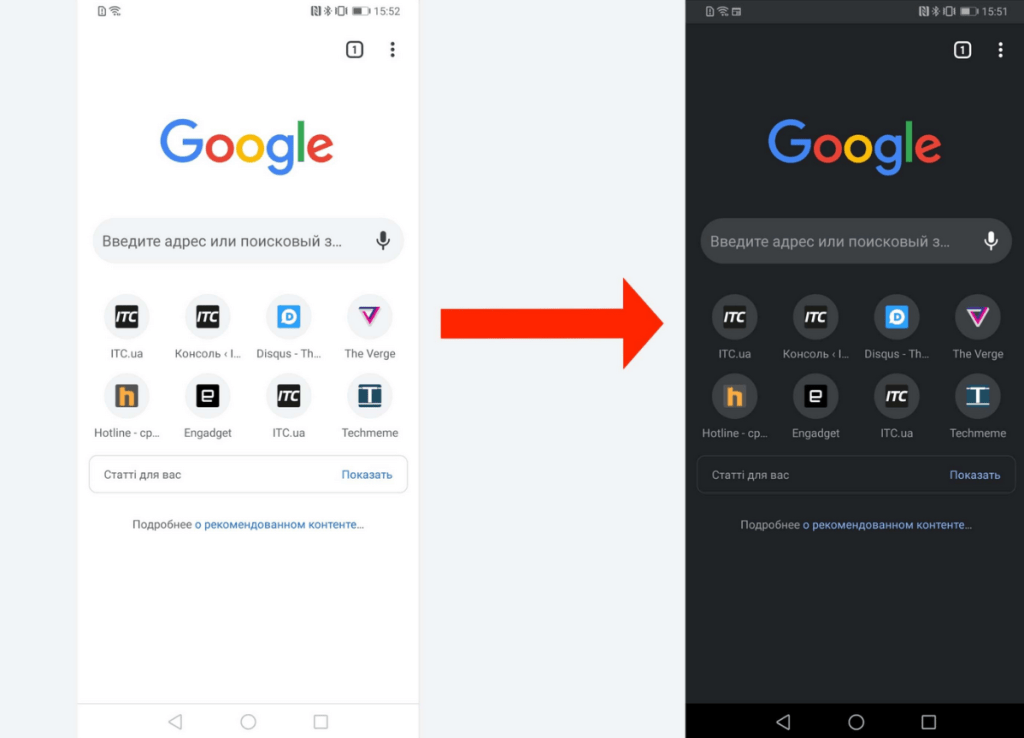
В системе Android доступны следующие варианты: тема по умолчанию, светлая тема и темная тема.
На iOS
В браузере на iOS нет настроек, отвечающих за визуальное оформление, поэтому нужно идти в настройки самого смартфона:
- Найдите на рабочем столе ярлык «Настройки»;
- В открывшемся окне выберите пункт «Экран и яркость»;
- Выберите светлое или темное оформление.
Выбранная тема применится ко всей системе в целом и также изменит внешний вид Хрома.
Как сбросить установленную тему
Если вам не понравилась только что установленная тема – нажмите кнопку «Отмена», выделенную синим цветом в левом верхнем углу экрана.
Спустя какое-то время эта кнопка пропадает. В таком случае, как сбросить тему в Гугл Хром на компьютере:
- В правом верхнем углу экрана нажмите на три точки и в выпадающем окне выберите пункт «Настройки»;
- Найдите слева раздел «Внешний» вид, нажав на который, вы увидите строку «Тема»;
- Здесь же вы найдете кнопку «Сбросить», которая вернет браузер к первоначальным настройкам.
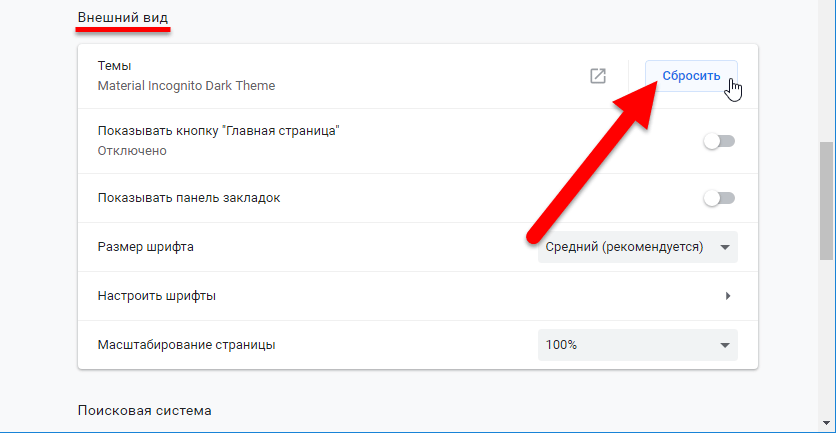
На мобильных устройствах вы не сбрасываете тему, а просто выбираете другую – вместо темной светлую, например.






